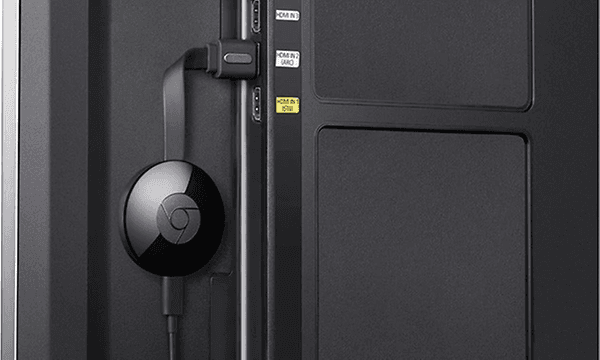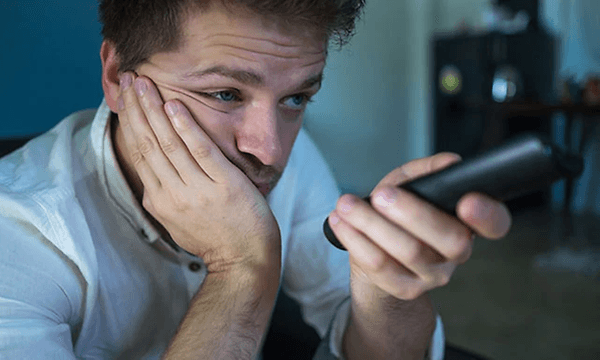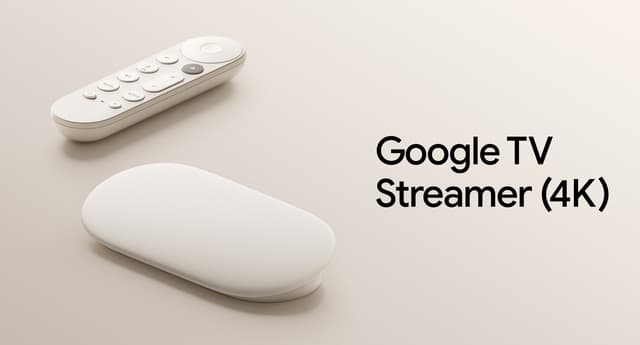
Er du på udkig efter en Chromecast? Google TV streamer er Googles nyeste streaming-enhed
Som erstatning for Chromecast introducerede Google produktet Google TV Streamer i august 2024. Google TV Streamer er en ny streaming-enhed, der byder på markante forbedringer, herunder en hurtigere processor, og den fungerer som en hub for Matter og Thread. Dette gør det muligt at styre kompatible smart home-enheder direkte via Google Home-appen.
Problemer med Chromecast?
Nogle gange virker teknologi ikke, som man ønsker. Heldigvis er langt de fleste udfordringer nemme at fikse. Nedenunder ser du de mest almindelige problemer, man kan støde på med en Chromecast. Skulle du ikke have fået løst dit problem efter at have fuldt disse tips, kan du tage kontakt med os i en af vores butikker, så vi kan hjælpe dig.

Problemer med wi-fi?
Hvis Chromecast ikke tilsluttes internettet, må du lave en fejlsøgning.
- Det første og nemmeste trin er at genstarte Chromecast via Google Home-appen. Hvis ikke dette fungerer, kan løsningen være at gendanne Chromecast til sine oprindelige indstillinger. Data fra appen vil ikke blive slettet, men du er nødt til at gå igennem installationsprocessen endnu engang.
- På bagsiden af Chromecasten sider en knap, hold denne nede i mindst 25 sekunder. Når din TV-skærm bliver sort, kan du slippe knappen og vente på at den glemmer mindet.
- Det er også en god ide at bruge en anden enhed til installations, eftersom at du oplevede problemer første gang. Brugte du mobilen til at installere Chromecast-appen, kan du f.eks. bruge en anden enhed denne gang.

Upålidelig router
Hvis du har mange problemer med Chromecast og dens tilslutning, kan problemet i stedet ligge hos din router. Vi tilslutter i dag fortsat flere og flere enheder til samme internet.
Ældre routere er ikke designet til at kunne håndtere dette. I dette tilfælde kan det være på tide at opgradere din router, til for eksempel et MESH-netværk.